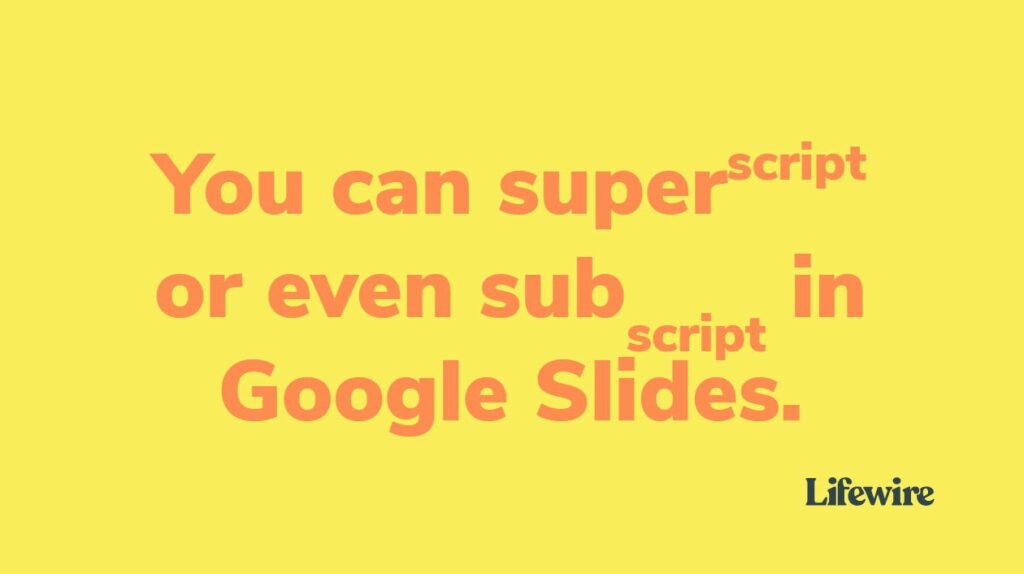Comment ajouter des exposants et des indices dans Google Slides
ce qu’il faut savoir
- Mettez en surbrillance le texte que vous souhaitez formater, accédez à Format > textepuis sélectionnez l’un des exposant ou indice.
- Pour annuler, répétez le processus ci-dessus.choisir exposant ou indice Activez et désactivez l’effet.
- Pour insérer des caractères spéciaux : allez à insérer > Caractères spéciaux alors cherche indice ou exposantSélectionnez un résultat de recherche.
Cet article explique comment créer des indices et des exposants dans Google Slides à l’aide du menu Format.
Comment ajouter un exposant dans Google Slides
Ajouter des exposants aux diapositives :
-
Mettez en surbrillance le texte à mettre en exposant.
-
Cliquez sur Format.
-
Cliquez sur texte.
-
Cliquez sur exposant.
Comment ajouter des indices à Google Slides
Ajouter des indices au texte dans les diapositives :
-
Sur la diapositive, mettez en surbrillance le texte que vous souhaitez mettre en indice.
-
Cliquez sur Format.
-
Cliquez sur texte.
-
Cliquez sur indice.
Comment insérer des caractères spéciaux pour ajouter un exposant ou un indice
Si vous cherchez quelque chose de plus fantaisiste à ajouter à votre diaporama, ou si vous avez besoin d’insérer un certain caractère, comme un symbole grec, vous pouvez utiliser un outil appelé « Insérer des caractères spéciaux » pour faire le travail. Cette option vous permet de choisir des caractères spécifiques qui ne peuvent pas être ajoutés au diaporama.
Pour ouvrir et utiliser le menu Insérer des caractères spéciaux, procédez comme suit :
-
Placez le curseur à l’endroit où vous souhaitez insérer le caractère spécial.
-
Cliquez sur insérer.
-
Cliquez sur Caractères spéciaux.
-
lorsque. . .lorsque insérer des caractères spéciaux Une boîte de menu apparaît, entrez indice ou exposant Entrer chercher Boîte. Votre recherche spécifique affichera une série d’éléments de menu parmi lesquels choisir. Dans cet exemple, nous avons saisi un indice.
-
Sélectionnez l’option de résultat de recherche que vous souhaitez utiliser.
-
Slides l’ajoutera automatiquement au document où que vous placiez le curseur.
Comment annuler un exposant ou un indice dans un diaporama
Si vous changez d’avis sur l’exposant ou l’indice, suivez simplement les mêmes étapes que vous avez utilisées pour ajouter des fonctionnalités aux mots. Le processus inverse les opérations utilisées pour ajouter des exposants ou des indices aux diapositives.
Pourquoi utiliser un exposant et un indice ?
Les exposants et les indices peuvent représenter des notes de bas de page, des citations telles que des marques de commerce et être intégrés dans des équations mathématiques ou scientifiques. Voici quelques exemples:
- Les marques de commerce et les marques de service sont écrites en exposant comme suit : TrademarkTM.
- Les équations mathématiques et les composés chimiques utilisent des indices (par exemple H2O).
Merci de nous en informer!
Dites-nous pourquoi !
D’autres détails ne sont pas assez difficiles à comprendre